時間:2017-07-04 來源:互聯網 瀏覽量:
今天給大家帶來蘋果mac,os,x如何安裝雙係統,蘋果mac,os,x怎麼安裝雙係統,讓您輕鬆解決問題。
使用蘋果mac os x操作係統的用戶應該是被MAC的外觀、風格、強大的個性化界麵所吸引,蘋果操作係統不僅僅有著優美的外觀,更重要的還是有著穩定的操作係統。不過依然是有很多用戶習慣操作MS Windows係統,麵對魚與熊掌想必很多用戶都很難做出選擇,其實我們可以在MAC上安裝雙係統,一起隨豆豆看看蘋果係統自帶的Boot Camp助理來安裝MSWindows OS雙係統方法吧。

步驟一 先使用Boot Camp 分割磁盤
1在Finder工具條中點選“前往”按鈕,在彈出的菜單中選擇“實用工具”:
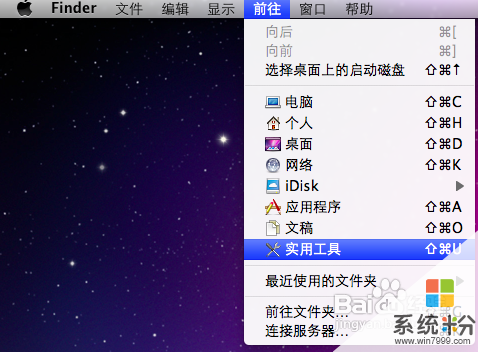
2在打開的“實用工具”窗格中,選擇“實用工具”資料夾下的“Boot Camp助理”程式:
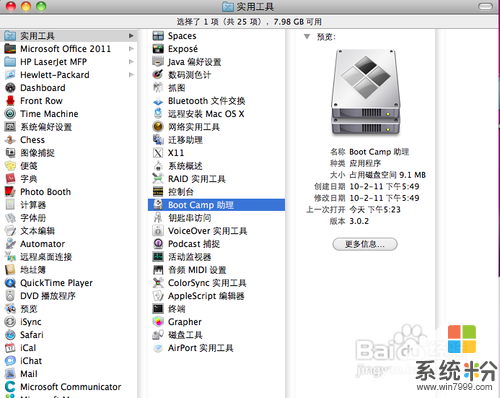
3執行BootCamp程式,打開“BootCamp助理”窗格第一步,是BootCamp的介紹,可直接點擊“繼續”按鈕進了下一步:
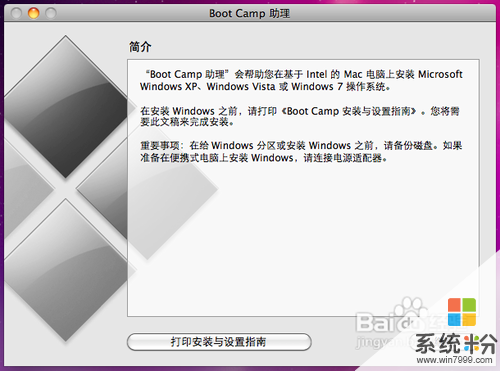
4在此步,是從當前硬盤中給將要安裝的MS windows操作係統的係統分區的重要一步。可以“使用32G”分區,也可以均等分割,也可以拖動中間的小點按需要劃分,具體根據使用情況來定。Win7較XP要多些空間,同時如果你將在Windows中安裝較多程序的話也建議多分一點,但一般50G都應該足夠了:
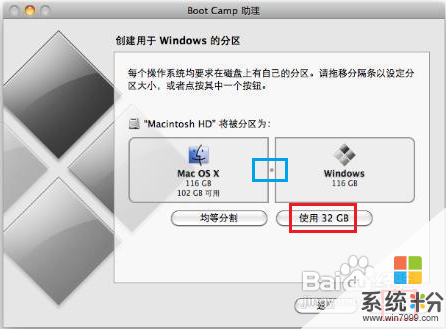
5大小確定後點擊右下角的“分區”按鈕開始分區,很人性化的有進度條顯示,而不像WINDOWS係統一樣分區隻有幹等著:
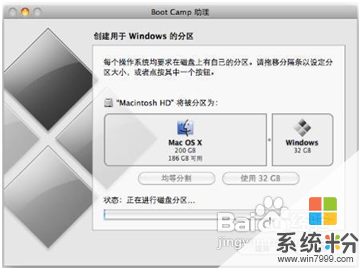
6稍等一會,分區完畢,切換到“開始安裝Windows”界麵,提示插入係統光盤:

7係統光盤插入後直接點擊右下角的“開始安裝”按鈕,一會係統係統會自動重啟。
重啟正確讀取光盤後,會直接進入到我們熟悉的Windows安裝界麵。
步驟二 安裝Windows OS
最新win7 係統:http://www.doudouxitong.com/windows7/
1重啟進入分區界麵後,一定要選擇BOOTCAMP的分區,然後點選“Driveoptions(advanced)”按鈕:
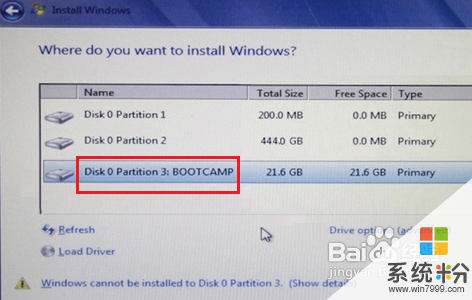
2在下一界麵中,單擊“Format”按鈕,先將把分區格式化成NTFS格式:

3後麵的操作就和MS Windows安裝步驟一樣了,直接等安裝過程完成,直到出現Windows桌麵即可:

步驟三 為Windows安裝驅動
1待係統安裝完畢後,如果提示安裝驅動,先不要安裝集成的驅動;
將蘋果電腦隨帶的蘋果係統光盤播放光驅,讓係統自動安裝完成BootCamp驅動,雙擊光盤內的Setup.exe程序:

打開歡迎使用boot camp安裝程序:
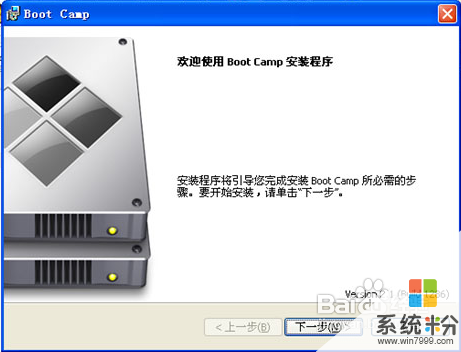
在“Boot Camp”窗口上,點擊“下一步”,如上圖;
之後一路點擊“下一步”,完成所有驅動以及軟件的安裝;
在最後一步建議勾選上“apple software update(windows版)”複選框:
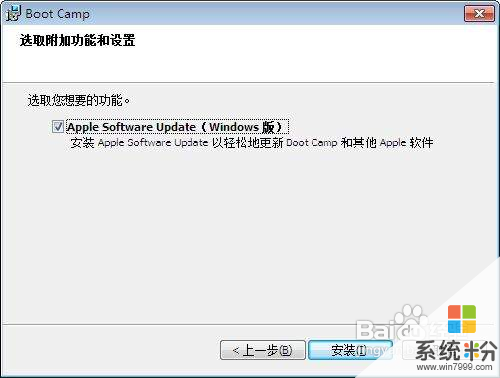
單擊“安裝”按鈕開始安裝,如上圖;
安裝完畢後機器會自動重啟,並進入Windows操作係統;
進入windows係統後建議並運行Apple Software Update軟件,對驅動進行更新:
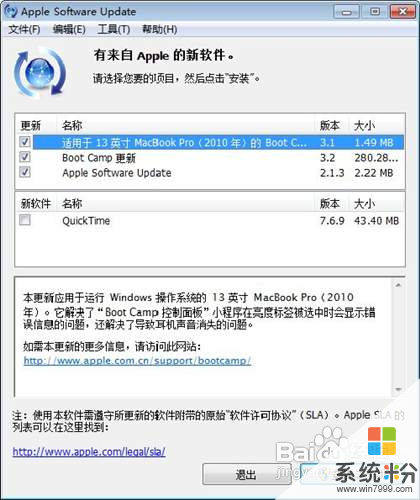
在以後需要切換係統時,可以在開機時按住ALT鍵,會彈出係統選擇功能:

按鍵盤上的方向鍵選擇好係統後按回車鍵即可進入相應的係統。
要在MAC上安裝雙係統方法也是比較簡單的,先使用Boot Camp 分割磁盤、安裝Windows OS之後再為Windows安裝驅動,簡單的幾個步驟我們就可以在mac os x操作係統上擁有雙係統。
以上就是蘋果mac,os,x如何安裝雙係統,蘋果mac,os,x怎麼安裝雙係統教程,希望本文中能幫您解決問題。